添加 Mysql服务到系统服务
Mysql安装在 D:\Program Files (x86)\mysql-5.6.37_64
验证前台启动
// 前台启动方式,加载指定配置文件
// 以这种方式确认启动没有问题,后面方便添加到系统服务.
// 不然即使显示添加成功,但是有可能启动服务失败的.
D:\Program Files (x86)\mysql-5.6.37_64\bin\mysqld.exe --defaults-file="D:/Program Files (x86)/mysql-5.6.37_64/my.ini" 前台启动无报错之后
// 开始添加到系统服务
// 注意事项:
// -install 选项不可忘记,并且注意前面的一个单横杠;
// 添加的服务名称"MySQL"不可不写,当然是自定义的.
D:\Program Files (x86)\mysql-5.6.37_64\bin\mysqld.exe -install MySQL --defaults-file="D:/Program Files (x86)/mysql-5.6.37_64/my.ini"
// 会看到成功的提示.successfully.CMD下使用命令启动添加的服务
net start|stop mysql
// 会看到成功或者失败的状态提示.进一步确认服务启动:
1. 或者直接登录进mysql用户;
2. 或者到系统服务内查询, 使用 运行 → 命令: “services.msc”.
- 看到自己添加的服务的属性和启动状态.
删除已添加的Mysql服务
以上文方式添加的mysql服务的删除:
// 删除自己添加的Mysql服务
sc delete mysql如果将mysql添加了环境变量的话,还可以这样删除mysql服务:
mysqld -remove
// 没有添加环境变量就要使用绝对路径,等同 mysqld -remove
D:\Program Files (x86)\mysql-5.6.37_64\bin\mysqld.exe -remove后话
因为不长在windows上装这个, 为了以后再重复搜索安装教程, 特此花点时间记录一下.








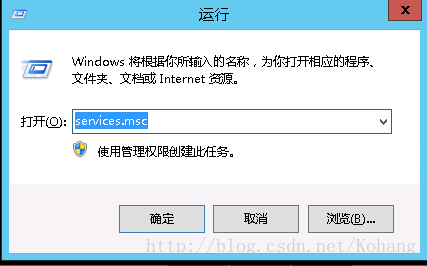
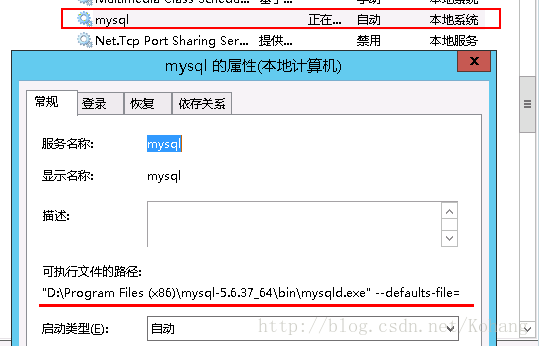














 595
595











 被折叠的 条评论
为什么被折叠?
被折叠的 条评论
为什么被折叠?








